На очереди вторая статья из серии про WordPress. Сегодня я расскажу как выглядит правильная настройка WordPress после установки. Постараюсь учесть все нюансы и вопросы, которые могут возникать у новичков.
Первичная настройка WordPress
Сразу после установки WordPress на хостинг вы должны перейти в панель администратора (сайт.ру/wp-login.php), используя свой логин и пароль. Админка в стандартном виде выглядит примерно так:
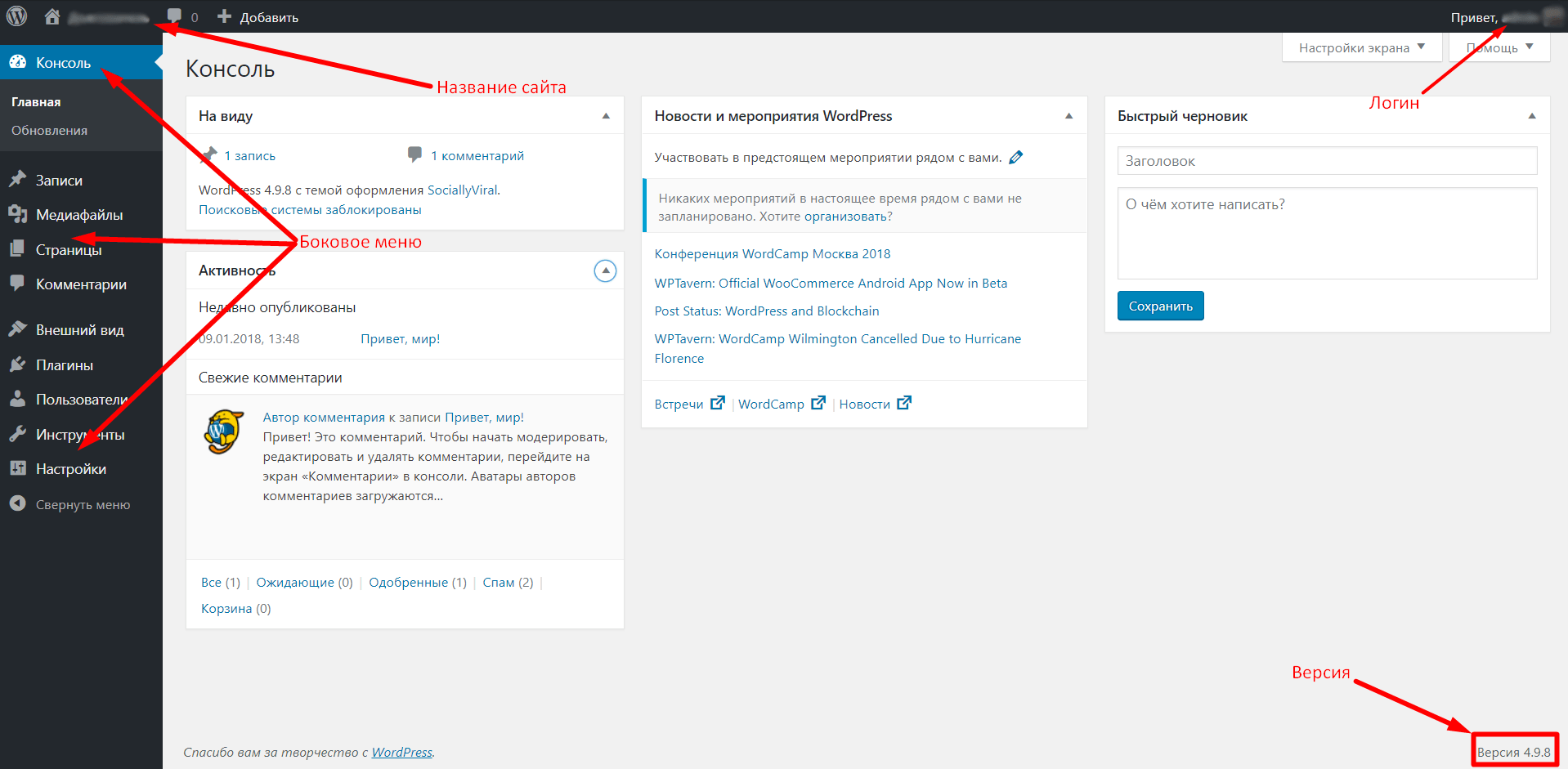
Общие
Переходим в «Настройки» — «Общие», где видим примерно следующее:
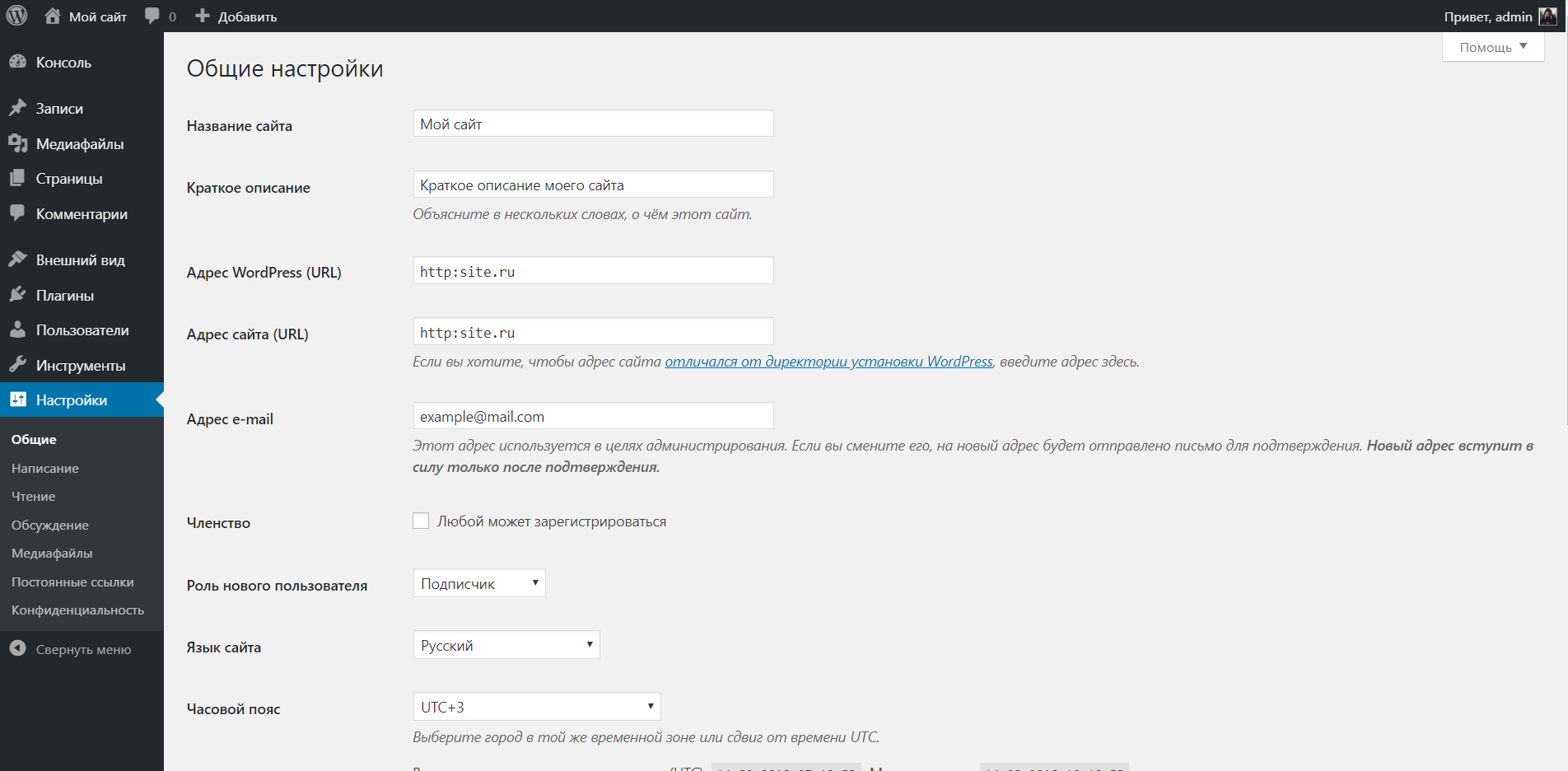
Мы должны ввести название сайта, его описание, добавить в адрес https — если устанавливали SSL-сертификат, а также настроить остальные параметры. Делается все очень просто, но давайте кратко разберем каждый из них.
- Название сайта: соответствует домену, либо же его транслитерации. Можно даже ввести что-то произвольное, но учтите, что название будет отображаться в поисковой выдаче и шапке сайта. После установки WordPress там стоит «Еще один сайт на WordPress». Обязательно меняем, иначе сайт будет выглядеть не круто.
- Краткое описание: забавно, что очень многие вебмастера как будто не замечают слово «Краткое». Они засандаливают себя целое полотно из ключей, надеясь таким образом улучшить SEO. Это большая ошибка. Вводим небольшое описание нашего ресурса. Что-то типа: «Сайт о медицине, здоровье и красоте».
- Адрес WordPress/сайта: в этих двух полях, как правило, одинаковое значение, которое соответствует адресу вашего проекта с протоколом. Да, именно с протоколом. Если подключали SSL — первое, что нужно сделать это зайти в «Общие» и добавить протокол в эти поля. Иначе будет много неприятных ошибок.
- Email: адрес, на который будут приходить всякие уведомления. Желательно использовать свой личный, потому как с его помощью можно получить полный доступ к сайту.
- Членство: возможность регистрации на проекте. На начальных этапах лучше отключить, т.к. реальная посещаемость будет крайне мала. Можно включать в том случае, если на сайте будут модули, требующие отдельного аккаунта.
- Роль нового пользователя: права, которые будут автоматически выдаваться при регистрации. Работает только если предыдущий параметр активен. Лучше оставить значение на «Подписчик», потому как все остальные имеют повышенный доступ к сайту. А нам это не надо.
- Язык сайта: если вы каким-то чудом установили вордпресс не с тем языком, то это поле поможет вам в раз все изменить.
- Часовой пояс: можно поставить свой, можно какой-то другой, если сайт ориентирован на пользователей из какого-то конкретного региона. Сугубо ваши предпочтения.
- Формат даты: здесь представлено 4 разных формата даты. Включаем тот, который кажется наиболее удобным. Мне, чаще всего, хватает значения по умолчанию.
- Формат времени: ровно то же самое. Если есть нужда в изменении формата времени, просто выбираем любой другой и сохраняем изменения.
- Первый день недели: обычно «Понедельник», но если вы хотите начинать свой день со среды или четверга — велкам. Влияет только на внутренние счетчики в теме/плагинах, поэтому можно не заморачиваться по поводу него.
Написание
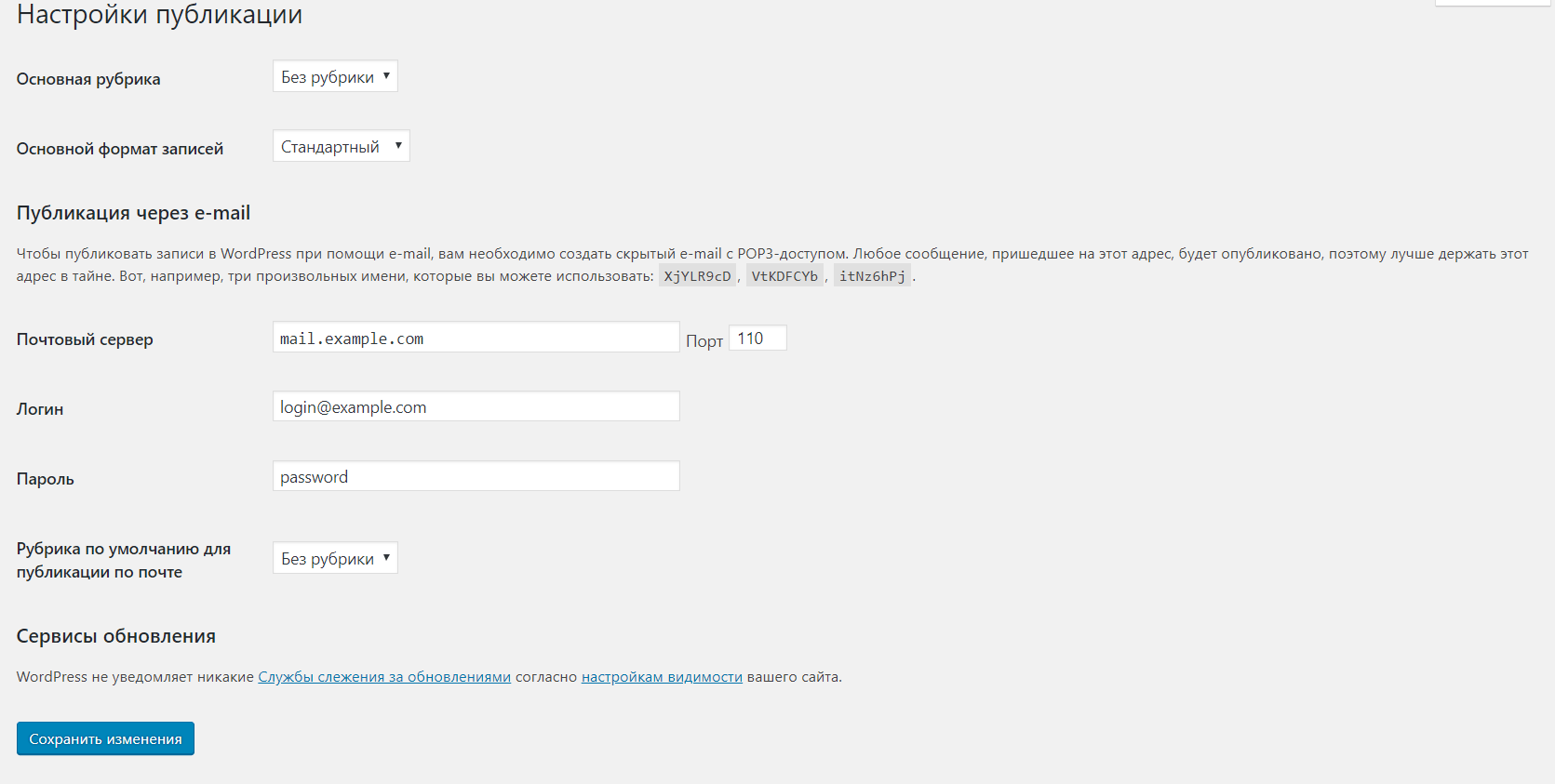
Настройки публикации, которые легко можно изменить по своей нужде. На первом этапе почти нет смысла сюда заходить, но если хотите, то вы можете перейти в «Записи» — «Рубрики», создать там новую категорию, после чего вернуться на эту страницу и поставить ее в качестве основной. «Без рубрики», согласитесь, выглядит не очень.
Чтение
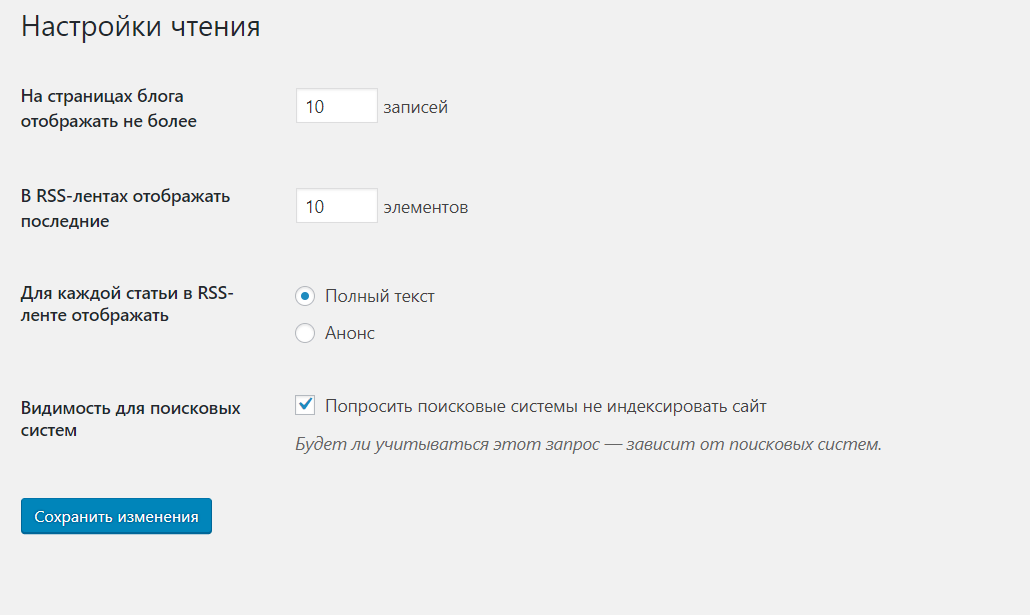
Тут мы можем выбрать количество записей, которые будут отображаться на главной странице (если выбран параметр «Последние записи»). Также здесь можно настроить кол-во постов в RSS-ленте, формат этой ленты (полный текст или просто анонс). Ну и самая главная фишечка «Видимость для поисковых систем». Если сайт только-только находится на этапе разработки, то лучше всего отметить галкой этот пункт. В поисковик не будет попадать разный мусор, и после завершения всех работ вам не придется ждать, пока этот мусор выпадет из поиска.
Обсуждения
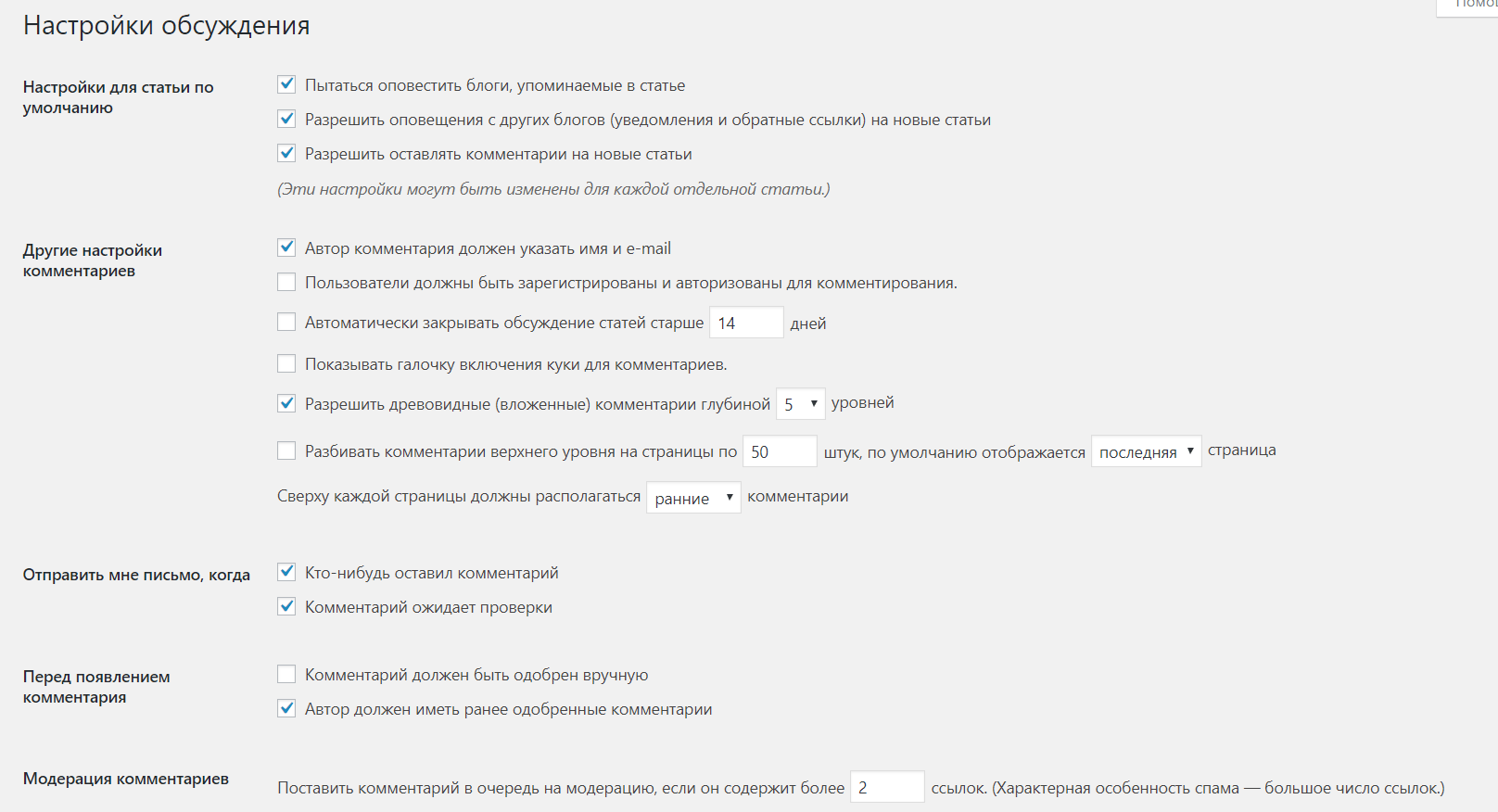
Все, что связано с комментариями на вашем блоге. Рекомендую, пока что, оставить все как есть. Настроек по умолчанию хватает с лихвой, особенно если мы ставим плагин для удаления спама (об этом чуть ниже).
Медиафайлы
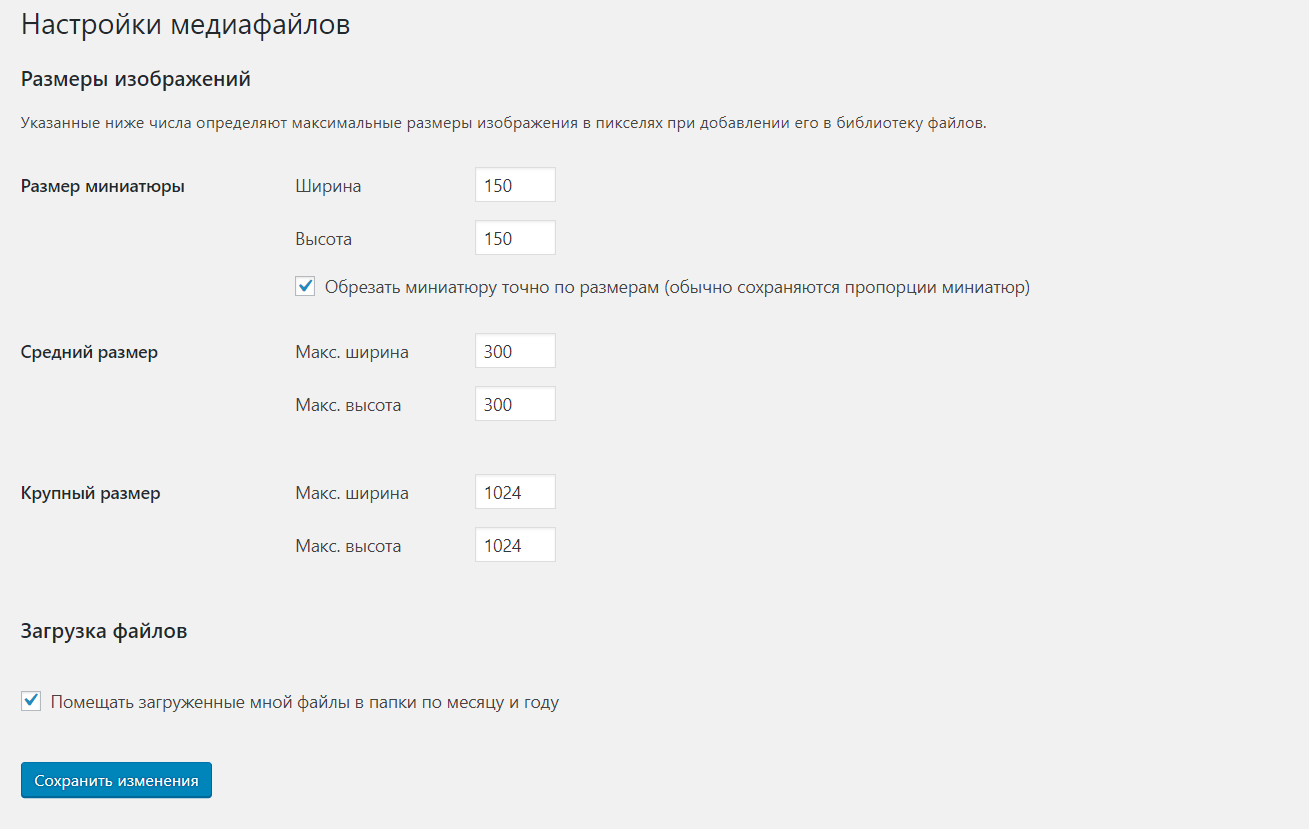
Настройки картинок, видео и всех медиафайлов, которые будут использоваться на вашем проекте. Лучше оставить как есть. Выставлены оптимальные параметры.
Постоянные ссылки
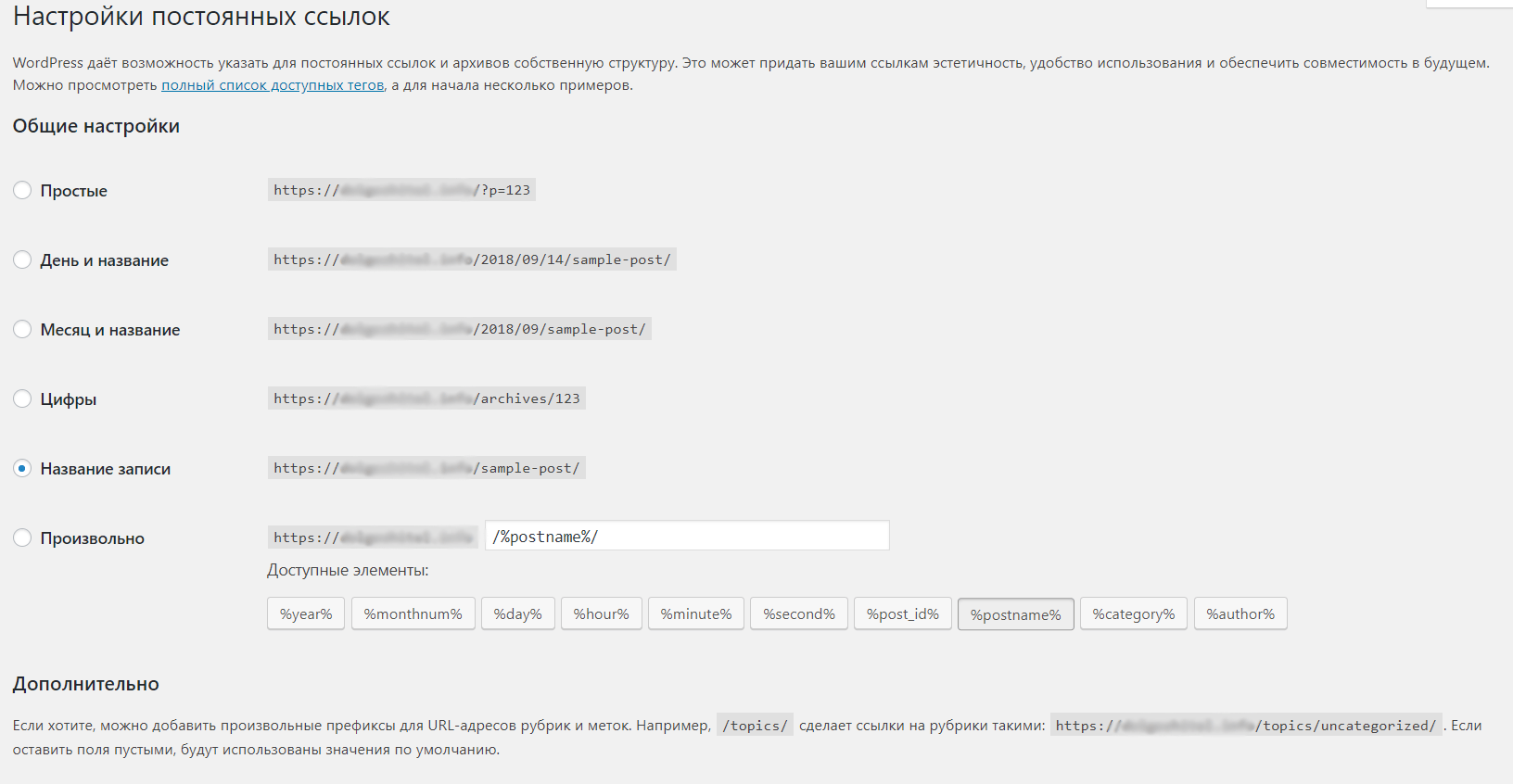
Один из важнейших аспектов, который надо учитывать при первичной настройке WordPress. Постоянные ссылки — по умолчанию здесь простой вид — /?p=123. Для того, чтобы поисковые системы лучше ценили сайт, вы должны настроить ЧПУ — человекопонятные урлы, то есть ссылки, которые будут понятны вам и вашим пользователям. Для этого можно переключить параметр на «Название записи». Ссылки будут иметь приятный вид, а если поставить плагин для транслитерации, так вообще будет красота.
Конфиденциальность
Здесь вы можете создать страницу с политикой конфиденциальности. Как правило, это копипаста, которую никто не читает. Однако, чисто в теории, политику нужно описать, чтобы не иметь никаких проблем на законодательном уровне.
Внешний вид
Дефолтная тема не выглядит как что-то крутое, цепляющее. Почти все вебмастера сразу меняют ее. И правильно делают, ведь в каталоге представлено огромное количество бесплатных шаблонов, которые можно установить в один клик. Переходим во «Внешний вид» — «Темы» — «Добавить новую». Каталог будет выглядеть примерно так:
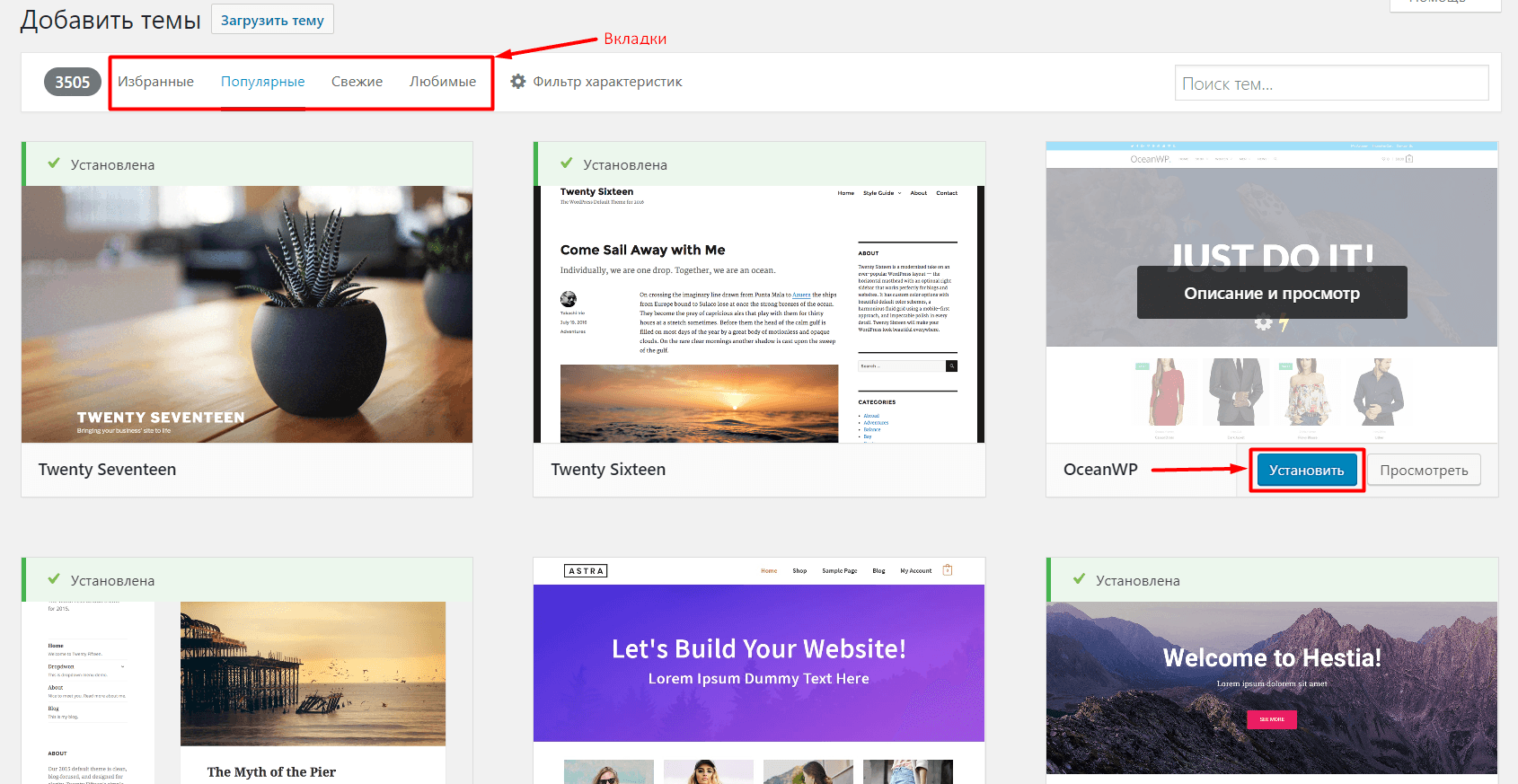
Выбираем любую понравившуюся тему, наводим курсор, нажимаем «Установить» или «Посмотреть». Далее шаблон можно настроить по своему вкусу с помощью удобного конфигуратора.
Как выбрать тему?
Также предлагаю вашему вниманию несколько крутых подборок от братишки Вейна. Собрал наиболее крутые варианты, которые могут быть актуальны для статейника.
Плагины
После установки у нас чистая CMS. Ее функционала мало, поэтому мы должны установить несколько расширений. Идем в «Плагины» — «Добавить новый». От себя рекомендую такую подборку плагинов:
Yoast SEO
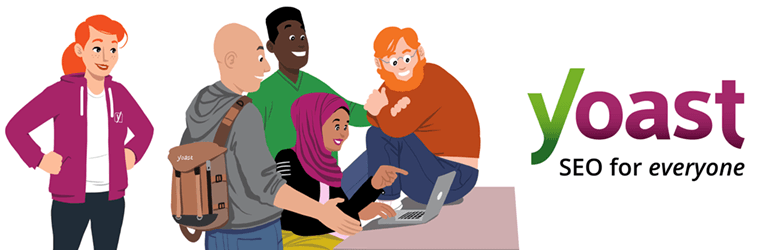
Очень популярный SEO-плагин, который позволяет оптимизировать работу своего сайта на WordPress, добавить мета-теги, SEO-тайтлы, карту сайта и многое другое. Большая часть пользователей ВП отдают предпочтение именно этому плагину. Вы можете попытать счастье и установить что-то другое. Но я бы, все же, настоятельно рекомендовал использовать Yoast.
Настройка
Но это еще не все. Давайте настроим наш SEO-плагин. В боковом меню появилась еще одна вкладка — SEO. Открываем ее и переходим в «Общие».
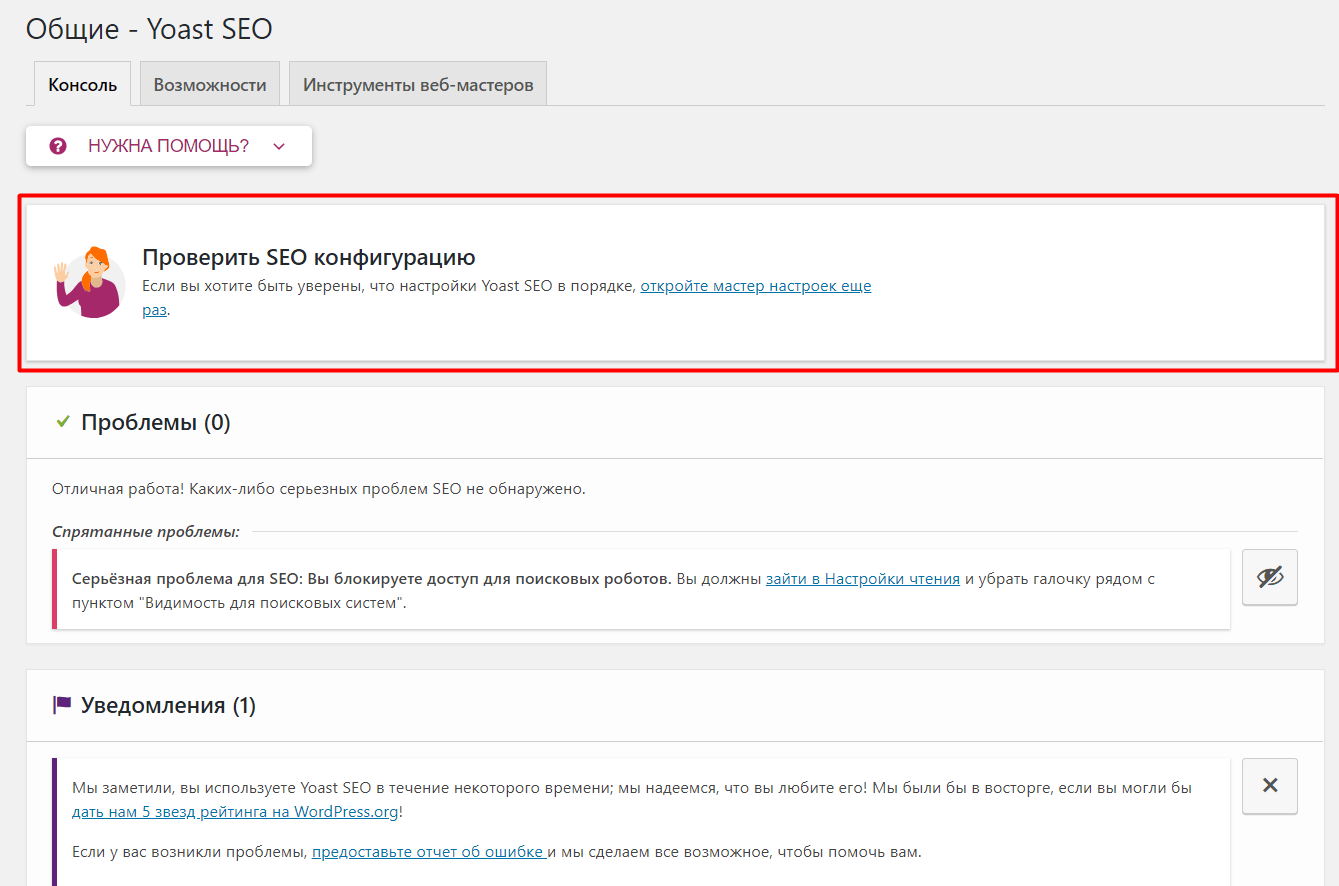
Переходим к «Мастеру настройки», следуем всем его подсказкам и настраиваем Yoast. Более детально этот процесс будет рассмотрен в отдельной статье.
Теперь идем в «Отображение в поисковой выдаче», выбираем разделитель между названием сайта и кратким описанием. Вписываем мета-описание и устанавливаем владельца сайта.
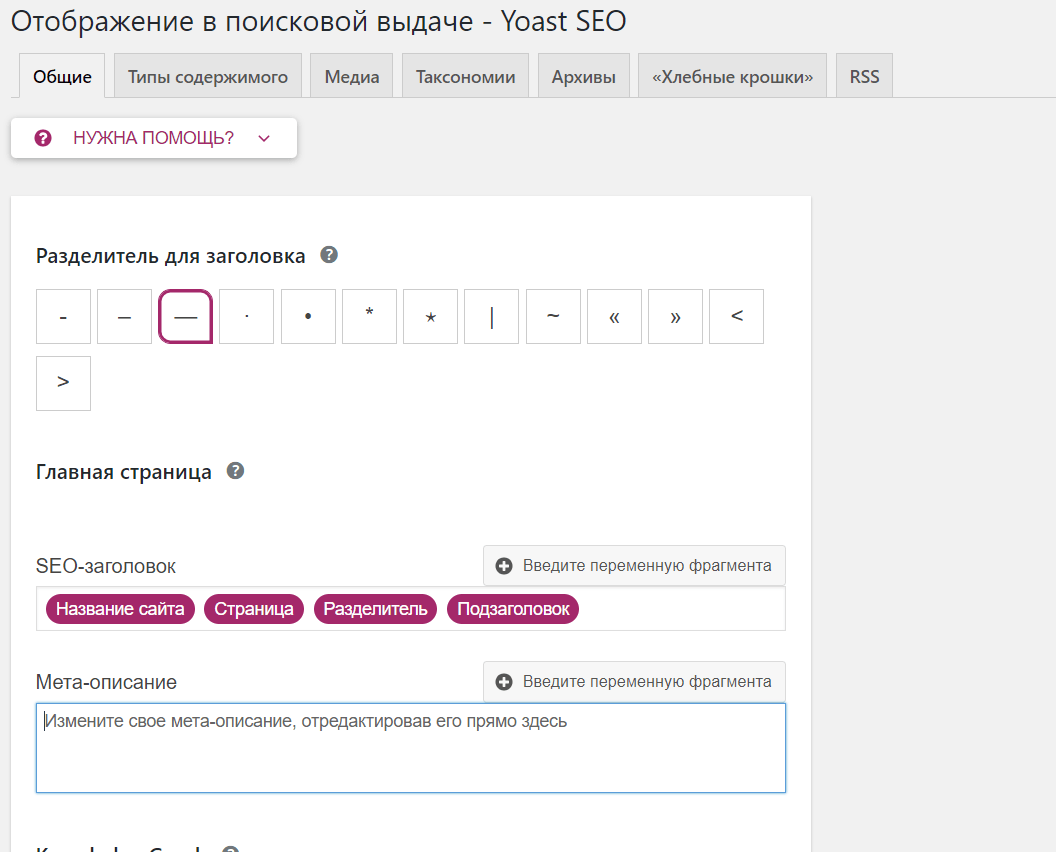
Robots.txt
Также нам стоит создать robots.txt для нашего сайта. Правильный вариант файла будет рассмотрен в отдельной статье. Сейчас же просто создадим основу.
«Инструменты» — «Редактор файлов» — кнопка «Создать robots.txt». Файл будет создан в таком виде:
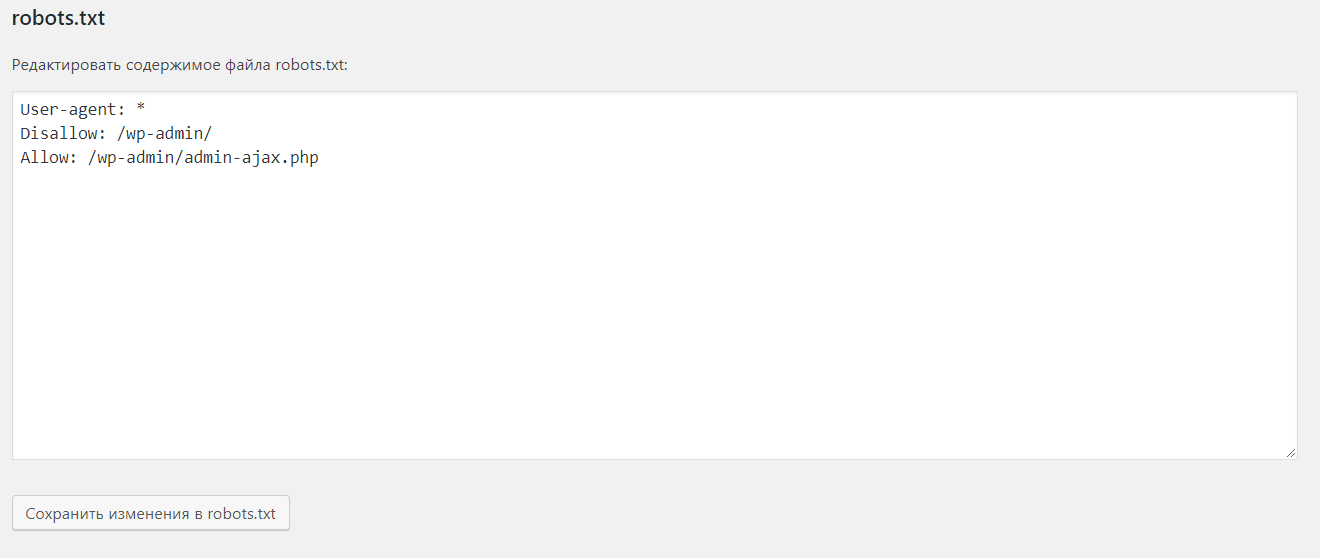
Сохраняем изменения и уходим от греха подальше.
Akismet Anti-Spam
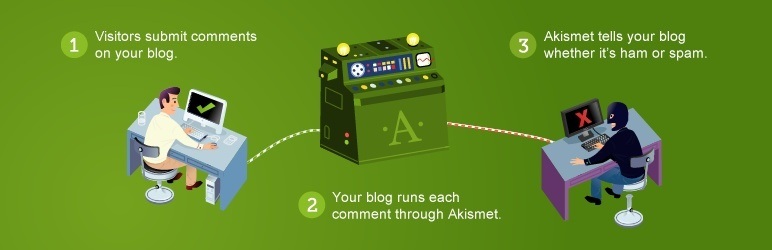
Очень важный плагин, который охраняет наш сайт от спама. Если не поставите, то в первые же дни существования ваш проект попадет в спам листы. Боты начнут рассылку сообщений под всеми записями, и т.к. по умолчанию все новые комментарии должны быть одобрены администратором, вам придется вручную удалять их в админке.
Но зачем напрягаться, если есть этот бесплатный плагин? Устанавливаем его из каталога ВП, проходим простую регистрацию и наслаждаемся.
Cyr To Lat Reloaded
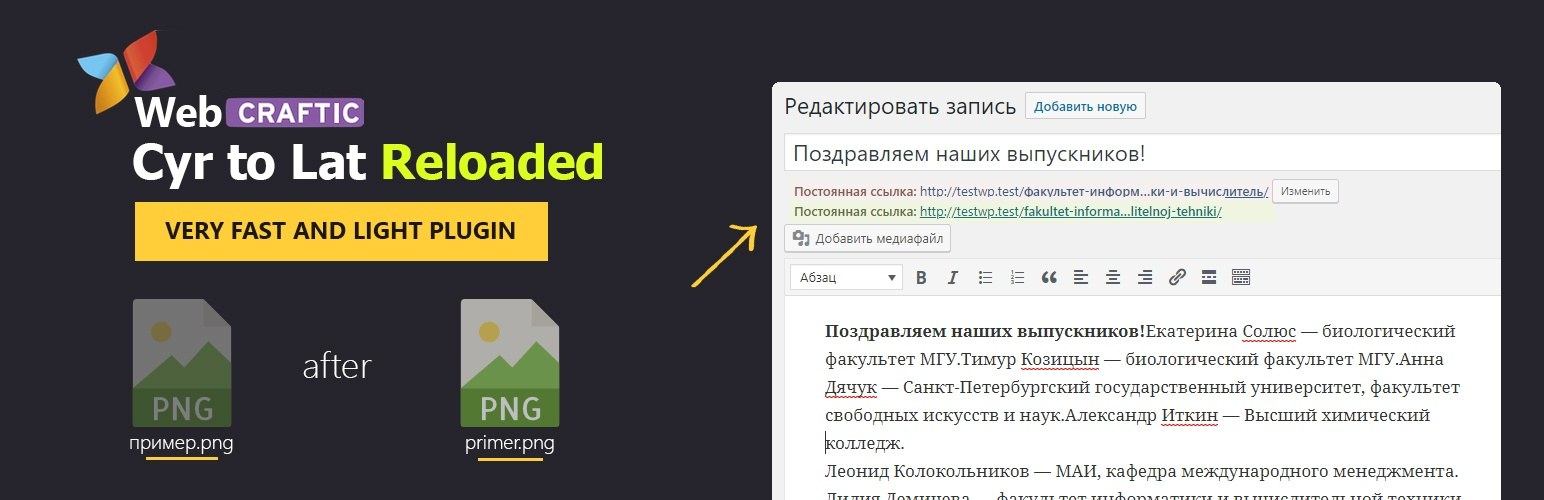
Русскоязычный WordPress использует кириллицу при автоматическом составлении постоянных ссылок. Этот плагин решает такую проблему и транслирует все на латиницу. Не хотите использовать русские ссылки? Вот оно решение. Этот же продукт может выполнять транслитерацию файлов, так что все вообще по-красоте. Устанавливается он из каталога.
WP Super Cache
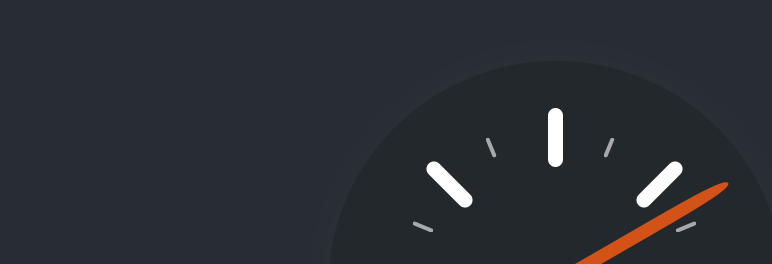
Крутой плагин кэширования, который поможет ускорить загрузку вашего сайта. Очень прост в установке и настройке. Также вы можете ознакомиться с другими плагинами кэширования, о которых я совсем недавно рассказывал.
Тестовые записи
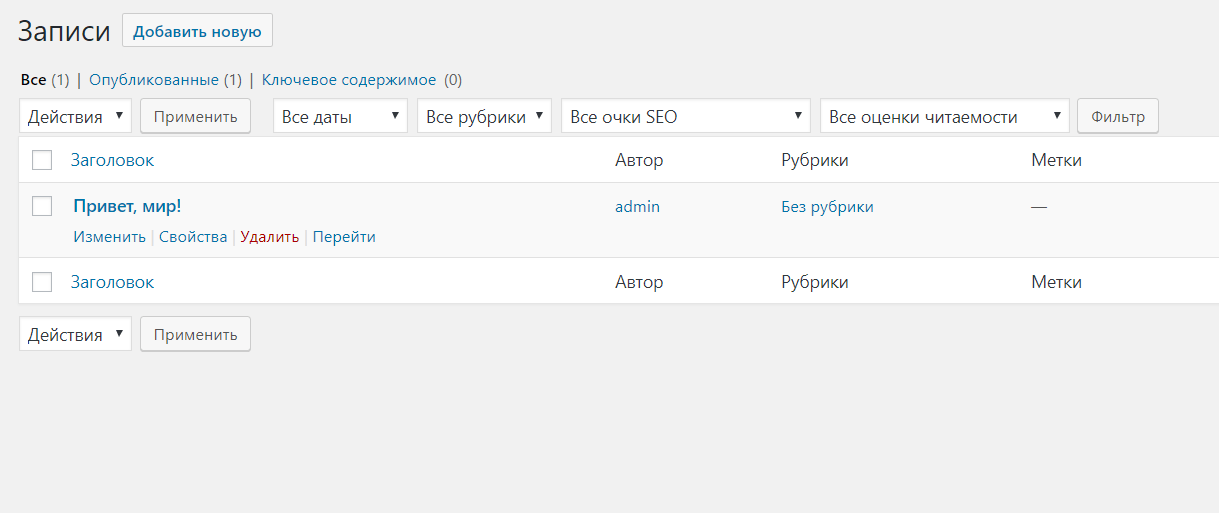
После установки ВП у вас появится тестовая запись и тестовая страница. Они созданы для того, чтобы вы могли видеть как выглядят шрифты и прочие элементы внутри таксономий. Их надо удалить. Для этого идем в «Записи», наводим на «Привет, мир!», появляется кнопки, нажимаем «Удалить». То же самое и со страницей. «Страницы», наводим, удаляем.
Заключение
Первичная настройка WordPress завершена. Теперь можно потихоньку добавлять новые посты, или же продолжать знакомство с этой замечательной CMS. Надеюсь, что эта статья оказалась полезной для вас, и вы поставите ей соответствующую оценку. Также буду благодарен, если вы поделитесь материалом с друзьями или же просто подпишитесь на рассылку и включите уведомления через колокольчик. На этом все, дорогие друзья. Удачного вам дня.
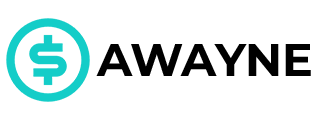
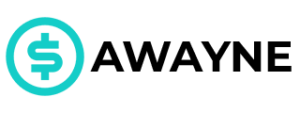


В разделе: Настройки постоянных ссылок — чуть ниже есть настройки Дополнительно: Префикс для рубрик и Префикс для меток. Как их настраивать? Что лучьше: оставить пустыми или всёже указать префикс? Если у них будет свой префикс то можно этим как-то играть: блокировать, запрещать, исключать… или нет?
Это глобальные настройки по всему сайту. Следовательно повлияют на все рубрики и все метки. Играть с ними не получится.
Если вы исключаете рубрики и метки из URLов статей, то настройки префиксов будут отражены только в адресах самих рубрик и меток. Но не забывайте, что все они будут проиндексированы поисковиками и любое их изменение создаст кучу ошибочных ссылок из поисковых систем, что может отрицательно сказаться на рейтинге сайта.
Поэтому с настройками лучше не играть, а выполнить их один раз. И больше не трогать.
Хорошая статья, последую написанному, автору большая благодарность.